
É por isso que é mais sensato para dedicar um pouco do seu tempo diário artístico de estudar anatomia. Pode parecer esmagadora em primeiro lugar, mas se você dividi-la em pedaços, torna-se realmente divertido e fácil de fazer!
1. o básico: Funções e Anatomia
Todos os olhos, nos seres humanos, têm formas e configurações semelhantes: um oval com bordas pontudas, pálpebras, cílios, sobrancelhas. Você pode fazer um rápido esboço de um olho e qualquer ser humano irá reconhecê-lo como tal: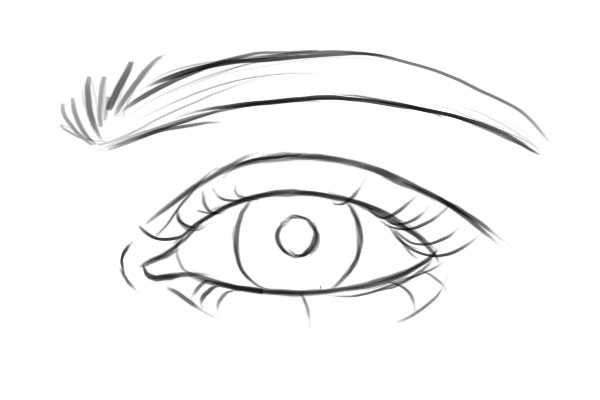
- Sobrancelha: eles protegem os olhos contra poeira e gotas de suor escorrendo de sua testa.
- Vinco da pálpebra: criado pela pálpebra quando se dobra sobre o globo ocular. Faz tanto acima como debaixo do olho.
- A abertura do olho real: a pele é partido para criar uma abertura em forma de oval para o globo ocular.
- Os cílios: eles protegem os olhos contra poeira, luz forte ou percepção sensorial. Na arte, eles enfatizam a feminilidade.
- O branco do olho: esta é a principal esfera do olho.
- A íris: na verdade, músculos, vai a figura! Eles contrair ou expandir para permitir mais ou menos luz para ir no olho através da ....
- Aluno: a abertura preta no centro. Nós realmente ver através desta coisa, uma vez que este é o lugar onde a luz entra para formar uma imagem dentro do nosso globo ocular.
- O nódulo lacrimal: no canto interno de cada olho. Clamamos por isso, e é uma cor rosada!
- Pele vinco do nódulo lacrimal: do lado de fora do canto interno do olho, mesmo ao lado do próprio nódulo.
2. As diferentes formas de olho
Embora o acima é um esboço rápido que pode ser reconhecido como um olho humano, formas de olho variam por raça, posição geográfica e até mesmo a idade!Vamos cobrir o mais importante: a raça. Se você olhar para fotos de vários povos que você definitivamente vai notar diferenças. Vamos passar por cima de algumas formas mais básicas, para ver a diferença:

3. Vários ângulos e perspectivas
Estes são alguns ângulos para mostrar como a forma de base resulta das alterações do olho com o ângulo ele é visto a partir de:
4. Olhos: O Espelho da Alma
Nós expressamos um monte de emoções com os nossos olhos. Independentemente da nossa forma ou tamanho do olho, nós, como seres humanos têm formas instintivas de reagir a estímulos, maneiras que envolvem modificações de nossos olhos.Nós apertar os olhos em foco, nós olhamos com admiração atordoado, que amplia os olhos de espanto ou medo só para citar alguns exemplos.
Abaixo estão várias expressões que podem ser alcançados por qualquer olho humano. Vá em frente e tentar identificar rapidamente cada emoção expressa e esboçar-los para fora. Praticá-los para que você possa mais tarde dar a seus personagens mais emoção:

5. esboçar o Eye
Agora que temos alguma noção da enorme variedade que pode ser obtido com um único olho, vamos em frente e começar a colocar tudo junto.Leve o esboço rápido que fizemos acima para realmente começar a fazer algumas coisas artsy sério aqui e começar a nossa jornada para ser o novo Michelangelos!
Criar uma nova tela, nome da camada "Background" existente, e definir a cor de primeiro plano como
#dcb6a3 e seu fundo um para #963931 Usando a Gradient Tool (G) definido como primeiro plano ao fundo, arraste a partir da esquerda para a direita para criar um gradiente de tons de pele. Em seguida, tomar uma escova dura, redonda (B), defina sua Jitter Tamanho e Opacidade Jitter para Pen Pressure, e definir a cor de primeiro plano como
#000000 Crie uma nova camada, nomeie-o "Esboço", e esboçar uma forma de base de seu gosto. Você pode usar a inicial que fez, ou você pode escolher qualquer um dos queridos que cobrimos até agora!

6. Fundamentação: O branco do olho
Passo 1
Vamos começar com a base do aka o branco do olho.Apesar de seu nome de "branco", o globo ocular é nada, mas branco puro. Ela varia em tons de cinza claro, bege e vermelho, com vários vasos sanguíneos que passa por ele.
Para começar nele, crie uma nova camada, mova-o entre o "fundo" e os "esboço" e nomeá-la "Eyewhite". Use um branco sujo
#ddc6bc e um disco escova, redondo para pintar a cor de base nele. 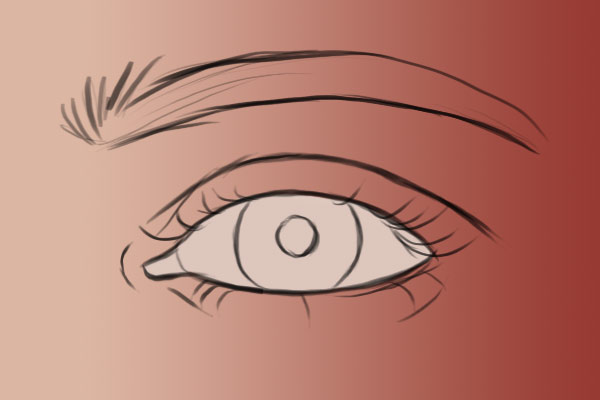
Passo 2
Crie uma nova camada acima do "Eyewhite" um, e clique com o botão direito sobre ela e escolha Create Clipping Mask para a camada "Eyewhite". Usaremos essa camada para pintar o sombreamento.O globo ocular é uma estrutura esférica, de modo que o centro irá sempre receber a maior parte da luz, uma vez que é uma superfície convexa. Na mesma linha de pensamento, o mais longe do centro ficamos, menos luz vai alcançá-lo devido à pálpebras / cílios sombreamento-lo, então você terá que usar cores mais escuras.
Assim, vamos dar a Brush Tool (B) novamente, defina-o como uma forma dura, redonda, e terá a sua opacidade e tamanho Jitter ligado. Ajuste o tamanho conforme necessário, e em seguida, definir a cor de primeiro plano como
#4f241e Pintar sobre a camada de máscara de corte, em torno das bordas, para criar a ilusão de luz e sombra, e 3D. 
Passo 3
Tome um tom mais escuro, como#220b07 e pintar ao redor da parte superior do olho branco, para criar a sombra intensa da pálpebra superior e os cílios dar. 
7. Pintando o lacrimal Nodule
Passo 1
Em torno desta área, a pele não cobre a carne por isso vamos ter um tom muito mais rosado. Lembre-se, não há clara delimitação entre o globo ocular ea carne e músculos que mantê-lo no lugar, todos eles reagem e se fundem em um outro. Portanto, a nossa cor de rosa vai sangrar para o branco do olho um pouco, como você verá em um momento.Defina seu plano de cor
#853c2e e seu fundo um a #5e2218 Usando o mesmo antes de escova, pintura em torno da borda interior do olho com a cor mais clara, e, em seguida, com a tonalidade mais escura em torno das bordas. Adicionar alguns toques de rosa para a área branca também. Abaixo você pode ver os resultados com e sem o esboço:
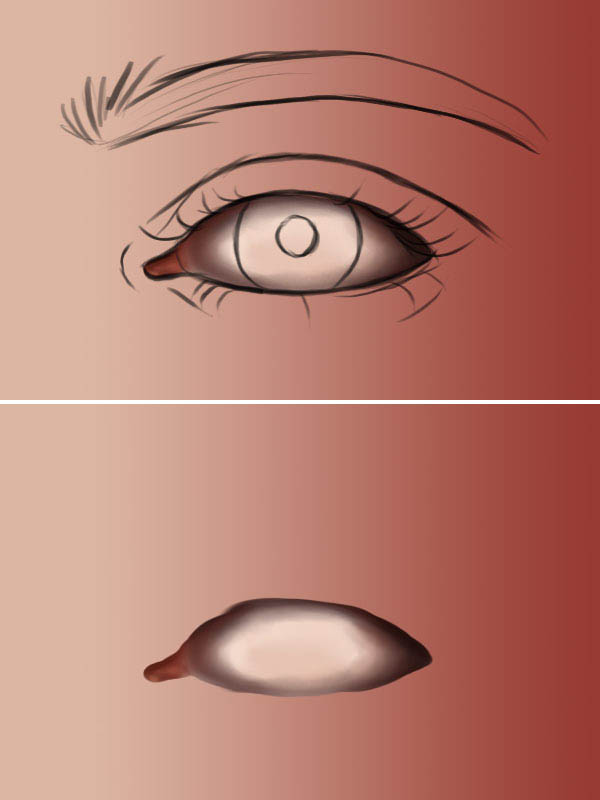
Passo 2
Em seguida, coloque seu plano de cor#d77661 e seu fundo para um branco #ffffff e reduzir o tamanho do seu pincel.
Zoom e adicionar destaques detalhados em torno das áreas mais claras
-primeiro usando o rosa claro e, em seguida, adicionando uma gota de
branco para um toque final. Isso vai dar a aparência de umidade. 
8. a íris ea pupila Bases
Passo 1
Vá em frente e crie uma nova camada e mova-o entre o "Eyewhite" e os "esboço". O nome de "Iris".Defina seu plano de cor
#6b3826 e escovar uma forma redonda, seguindo o esboço. 
Passo 2
Um olho com uma pupila branca é um pouco assustador, então vamos dar um preto#000000 e pintar uma forma redonda no meio de novo, seguindo seu esboço-para criar o aluno. 
9. Acrescentando Iris Detalhes
Passo 1
É hora de uma nova camada! Coloque-o logo acima de sua "Iris" um, e nomeá-la "Detalhe Iris".A íris ea pupila misturar-se uns aos outros, e para o branco do olho. Mais simplesmente colocar ... eles só gostam de misturar!
Portanto, definir a cor de primeiro plano como um bom
#240b02 e, ajustando o tamanho do seu pincel, pintura em torno das bordas da íris e da pupila para misturá-los bem.
Enquanto você está nisso, também sombrear a parte superior da íris,
para mostrar a área onde a pálpebra superior e os cílios lançar uma
sombra. Não tenha medo de passar por cima das bordas um pouco. 
Passo 2
Defina seu plano de cor#54382a e seu fundo um a #3f2315
e, ajustando o tamanho do seu pincel para uma muito pequena um, zoom in
e pintar traçados aleatórios de cor mais clara e mais escura ao redor
da parte acastanhada. Tente fazer com que todos eles irradiam a partir do centro. 
Passo 3
Em seguida, vamos adicionar mais detalhes para a íris. Defina seu plano de cor#9b643f e seu fundo um para #511f05 e, diminuindo o tamanho do pincel para apenas alguns pixels, pintura em pequenos fios de detalhe muscular. Alternar entre as cores constantemente pressionando a tecla X. Também sinta-se livre para adicionar em suas próprias cores de amostra, que você pode facilmente amostra usando a ferramenta Conta-gotas (I). 
10. Pintando as Highlights Eye
Desde agora o nosso olho é um pouco plana, vamos dar-lhe alguns destaques!Crie uma nova camada, coloque-o acima de sua "Detalhe Iris" um com o nome "Destaques". Defina seu plano de cor branca
#ffffff e escova levemente no início e mais difícil depois, para criar um grande ponto branco felpudo. Repita o processo para adicionar um par menores: 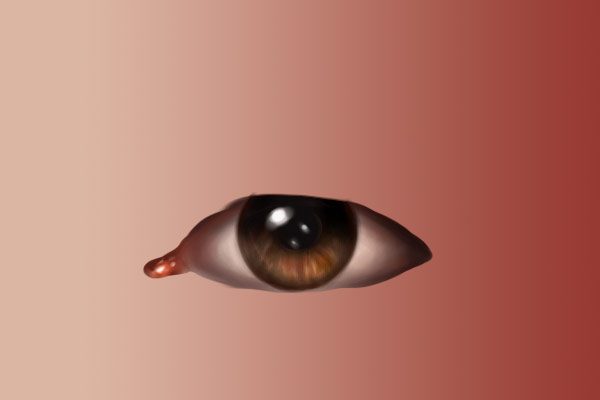
11. The Upper pálpebra: dobras e pregas
Vamos afastar por um segundo a partir do próprio globo ocular, e fazer algum progresso com as pálpebras e pele ao redor dos olhos. Da minha experiência ilustração sempre funciona melhor quando você pode ver a imagem maior, sim, trocadilhos, não quando você trabalha em pequenos pedaços separados.Passo 1
Então, crie uma nova camada acima de todas as outras, e nomeá-la "Skin". Tome um marrom escuro#2c0b02 e defini-la como sua cor de primeiro plano, e uma luz rosa #d3a594 como fundo um.
Ajuste o tamanho do pincel conforme necessário e começar a pintar em
torno do contorno do olho, sempre cuidando do esboço original. Pincele com a cor mais escura em primeiro lugar e, em seguida, pressione X para alternar suas amostras e pintar suavemente com a cor mais clara ao redor das áreas internas do olho, onde o gradiente de fundo da pele é mais leve também.

Passo 2
Seguindo o seu esboço original, utilize o marrom mais escuro para pintar o vinco no olho.
Passo 3
Em seguida, defina sua cor de primeiro plano como#2b130d e seu fundo um a #bc8370
Escova primeiro usando a cor mais escura, em torno das extremidades
exteriores do olho e suavemente ao redor dos vincos, para fazer seus
contornos olhar menos acentuada. Mais uma vez, não estamos trabalhando com linhas precisas e nítidas e descreve aqui, mas com formas suaves. 
Passo 4
Em seguida, defina sua cor de primeiro plano como#d5a197 e seu fundo um a #fcead8
e fade out a nitidez dos vincos ainda mais, indo do rosa mais escuro ao
mais leve e cores constantemente comutação acordo com a necessidade
pressionando X. Se necessário, você também pode usar a ferramenta Dodge (O) definido como uma escova e Destaques macio, redondo modo com Tones Protect não verificadas, para obter mais brilhantes destaques. Não exagere na esquivar embora. 
12. Adicionando a pálpebra inferior
Passo 1
Tempo para mudar para a tampa inferior. Nós vamos pintá-lo usando as mesmas técnicas como antes.Se você achar que é mais fácil, você pode ir para Imagem> Rotação da Imagem e girar sua imagem 90 graus, para um tempo mais fácil o desenho de linhas verticais. Ou não de novo, isso é até você.
Para o próprio colorir! Defina seu plano de cor
#9e5b4a e seu fundo um a #fecfbb
Pincele levemente em torno do fundo do olho, para misturar o esboço
escuro, e em cima dela escovar com a cor mais clara para pintar os
destaques. 
Passo 2
Vamos refinar este pálpebra inferior áspera.Vamos trabalhar com quatro cores principais:
#260f0b #642e22 #c88a7c e #eac0a9 Eu sugiro que você pintar quatro amostras em sua tela, de modo que eles são fáceis de provar com a ferramenta Conta-gotas (I).
Vamos começar por definir o bordo exterior inferior direito do olho com movimentos suaves de
#260f0b e, em seguida, passar para o menor vinco para adicionar um #eac0a9 destaque. 
Passo 3
Tome um bom#d18465 e pincel abaixo do olho, como se com um corretivo da vida real. Você pode ir em frente e escova no lado superior, bem como, se você acha necessário. Em seguida, usando a luz
#eac0a9
pintar em torno dos contornos do olho inferior esquerdo e do canto
lacrimal, para adicionar um pouco de destaque, assim como abaixo. Observe a segunda imagem é animado-lo para mostrar a diferença entre a etapa anterior e esta: 

13. A pele: Retoques finais Cor
Toda a pele ainda parece um pouco de plástico, não é?Hora de mudar isso!
Escolher uma cor de tijolo agradável, como
#c54432 e pintar suavemente manchas cor de detalhe em torno das pálpebras, mais sobre a tampa inferior em torno da metade interna. Não fazê-los demasiado visível-este não é um olho zumbi por isso não é injetados. Apenas um par de pinceladas suaves para dar mais vida. Uma vez que você terminar de fazer isso, mude a cor de primeiro plano como uma violeta suave como
#937fa3 e seu fundo para #b5544d Pintar as sombras perto do canto inferior interno do olho. Isso deve ajudar a tornar seu olho olhar muito mais natural e vivo!
Nesta fase você pode adicionar outros detalhes menores de iluminação. Novamente, veja abaixo o resultado jpg ea comparação animado para a etapa anterior.
JPG resultado:


14. A pele: Retoques finais Textura
A pele ainda é muito suave vamos combiná-lo um pouco!Defina seu plano de cor
#f2c8a0 e seu fundo um a #b5544d Use a escova "textura da pele" fornecido no arquivo .ZIP para escovar levemente em torno da pele, pressionando constantemente X para alternar suas amostras de cores. Você deve obter uma textura suave como esta: 
15. Pintando as pestanas
Passo 1
Tempo para criar uma nova camada e nomeie-o ... "Cílios", é claro!Defina a cor de primeiro plano para
#1a0906 e seu Brush Tool (B) a uma forma dura, redonda com ambos Size Jitter Jitter e opacidade definida para o modo de pressão Pen. Na camada Cílios começar a desenhar cílios aleatórios. Alguns pontos para se lembrar quando desenho cílios:
- Eles nunca estão em linha reta. Atraí-los sempre um pouco curvado.
- Eles seguem uma ordem caótica. Tente uma imagem de referência de um olho olhando para cima com mascara on: cílios tendem a ficar um ao outro, eles tendem a dobrar, a enrolar.
- Eles são sempre mais fino na ponta do que na raiz.

Passo 2
Em seguida, nós realmente precisamos dar a nossos cílios um pouco de uma aparência 3D. Defina seu plano de cor#e7410e e escova levemente em cada pestana. 
Passo 3
Em seguida, precisamos adicionar algumas sombras cílios no canto externo do olho.Crie uma nova camada e nomeie como "Cílios sombras". Defini-lo para o modo Multiply, e diminuir sua Fill para cerca de 70%. Em seguida, tomar a mesma escova de antes, configurá-lo para
#1f0b07 e escovar alguns cílios ao redor do canto externo menor. Em seguida, vá em Filter> Blur> Gaussian Blur e dar-lhe um 1,5 desfoque suave. 
16. Detalhes dos olhos: Sombras de profundidade
Agora que temos uma idéia mais sólida sobre o nosso olho, vamos voltar ao globo ocular e íris, bem como aperfeiçoar todas as áreas que parecem precisar dele.Vamos começar que fora dando o nosso olhar mais "fator pop".
Crie uma nova camada e movê-lo em cima de seu um "Skin". Em seguida, defina-o para o modo Multiply.
Defina seu plano de cor
#6f2719 e escovar levemente no canto inferior esquerdo para aumentar a quantidade de sombra. Veja abaixo uma comparação: 
17. Detalhes dos olhos: Iris
Em comparação com o resto, a íris ainda é bastante plana. Vamos trabalhar nisso!Passo 1
Pegue um pincel pequeno, duro, redondo (B) com a pressão ea opacidade Jitter ligado. Ajuste o tamanho de um pequeno e criar alguns golpes radiais junto ao aluno, assim:
Passo 2
Para criar um destaque, faça uma nova camada e coloque-o acima do "Iris" one. Defini-lo para o modo Color Dodge e reduzir seu preenchimento para cerca de 40%.Em seguida, defina sua cor de primeiro plano como
#f2c7b4 e escovar uma forma de meia-lua no canto inferior direito da íris: 
Passo 3
Crie uma nova camada acima do seu "Detalhe Iris" um, configurá-lo para o modo Color Dodge e baixar a sua Preencha a cerca de 30%. Pegue um pincel macio, redondo (B) e configurá-lo para o modo de Dissolver. Pincele levemente em torno da área da íris. Em seguida, você pode pressionar Control-E (Command-E em um Mac) para mesclar com a camada iris principal:
18. Pintura Finer Detalhes
Tempo para os toques finais!Passo 1
Primeiro vamos adicionar vasos sanguíneos.Defina seu plano de cor
#5e2219 e tomar uma escova dura, redonda (B) com a pressão ea opacidade Jitter diante. Ajuste o tamanho do pincel para 2 px e escove minúsculos vasos sanguíneos ao redor dos cantos dos olhos, sobre o branco do olho.

Passo 2
Agora, para algumas sombras de profundidade.Crie uma nova camada e movê-lo logo abaixo o seu um "Skin".
Defini-lo para o modo Multiply e diminuir o seu preenchimento para cerca de 80%. O nome de "sombras".
Defina seu plano de cor
#3e1408 e com uma escova dura, redondo, com apenas Jitter opacidade em, escova em torno das bordas do olho branco. Em seguida, ajuste o tamanho do seu pincel para um pequeno 2 px um, e escovar sobre o realce para criar a ilusão de que os cílios superiores estão refletindo no aluno:

Passo 3
Vislumbres de umidade.Crie uma nova camada, nomeie-o "umidade" e movê-lo acima de sua camada "Skin".
Em seguida, definir o seu plano de cor branca
#ffffff e escovar alguns pontos de luz ao longo do fundo do olho branco: 
19. Adição de Base Sobrancelha
Passo 1
Ele também precisa de uma sobrancelha, não é?Crie uma nova camada, nomeie-o "sobrancelha" e colocá-lo no topo de todas as outras camadas.
Defina seu plano de cor
#47190b e tomar um duro escova, redondo com opacidade Jitter ligado, e escove a forma áspera da sobrancelha. 
Passo 2
Pegue a ferramenta Smudge e configurá-lo para uma escova dura, redonda com Size Jitter definido para Pen Pressure. Sujar ao redor para criar uma aparência detalhe cabeludo:
20. Adicionando Detalhe Sobrancelha
Passo 1
Em seguida, pegue a ferramenta Pincel (B) e configurá-lo para uma escova dura, redonda com Size Jitter definido para Pen Pressure. Afastar detalhando fios de cabelo:
Passo 2
Defina seu plano de cor#9a3d1e dar a sua escova de opacidade Jitter definido para Pen Pressão e torná-lo um pouco maior por alguns pixels, e em seguida, escove algumas ásperas detalhes de iluminação. Você pode manter esses traços um pouco aleatório, suaves e amplos, para adicionar variedade. 
Passo 3
Como último quantidade de detalhes, faça o seu pincel muito pequeno de novo, 1 ou 2 pixels e-escova vários muito finas, muito leves fios de cabelo destaque:
21. As sobrancelhas misturando-se com a Base de Dados de Pele
Nossa sobrancelha parece bom, mas um pouco colados. Para misturar-se mais com a pele em torno dele, crie uma nova camada e coloque-o sob o seu "sobrancelha" one. Defini-lo para multiplicar ou Modo Linear Burn, dependendo próprio gosto. Em seguida, abaixe o seu preenchimento para cerca de 40% com o nome "Sobrancelha Blending".Faça a sua escova maior, definir o seu plano de cor, um marrom escuro desaturated como
#502520 e escova em torno das bordas da sobrancelha. Em seguida, vá em Filter> Blur> Gaussian Blur e dar-lhe um efeito de desfoque suave 3-4 px obter algo como isto: 
22. Opcional: Adicionando Maquiagem
Ainda mais, podemos agora acrescentar maquiagem para os nossos olhos!Eu, pelo menos escolheu cores do outono moles:
#e88f04 e #572013 Passo 1
Para a laranja, crie uma nova camada acima de sua "pele" um, configurá-lo para o modo de mesclagem a cores, e escovar ao redor com um pincel macio e redondo. Lower Preencha a gosto.
Passo 2
Em seguida, a sombra. Nova camada, configurá-lo de modo para Multiply. Escove a "cauda" do olho e ao redor da parte superior direita da pálpebra superior. Vá em Filter> Blur> Gaussian Blur se você sentir seus traços são muito afiada.
Anúncio
Passo 3
Crie uma nova camada mais uma vez, defina-o para Color Dodge e Fill inferior a cerca de 30%. Defina seu plano de cor#f7b283 Primeiro dê uma escova macia, redonda e configurá-lo para o modo de se dissolver, e em seguida, escove-se para criar o efeito de glitter. Em seguida, pegue o pincel de maquiagem da embalagem fornecida escova e pintar algumas variações de textura. 

Nenhum comentário:
Postar um comentário